该文件太大无法放入回收站的解决办法
发布时间:2012-09-14 18:11:52作者:知识屋
有时候我们在删除一些比较大的文件,如高清电影或者很多使用数码照相机拍摄的大量相片压缩文件的时候,后出现这样的提示:“该文件太大,无法放入回收站,是否要永久删除该文件”,如下图:
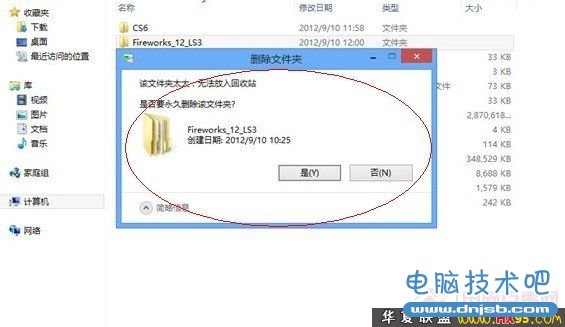
该文件太大,无法放入回收站,是否要永久删除该文件
但是很多时候,这些文件可能后期还用的上,我们希望删除该文件之后,在没有清空回收站的情况下,以后还能找回,而上面的提示意思,只能直接删除该文件,无法放入回收站。对于这种情况,很多朋友都比较纳闷,一把删除文件都是直接到回收站里面去了,现在删除这大文件,怎么只能直接删除,而不进回收站呢?下面小编就根据这个问题,为大家提供一些解决方法。
其实产生这种问题的原因在于我们要删除的文件过大,超出了系统默认分给回收站的空间大小,导致删除文件无法放入回收站,我们只需要将回收站空间调整大于需要删除的大文件大小即可,方法如下:
首先在电脑桌面上,找到“回收站”图标(如果桌面上回收站快捷图标不见了,请阅读:回收站图标没了怎么办一文找回)。然后我们在回收站上右键选择“属性”,之后即可调整回收站空间大小,不同系统调整方法类似,详情如下图:
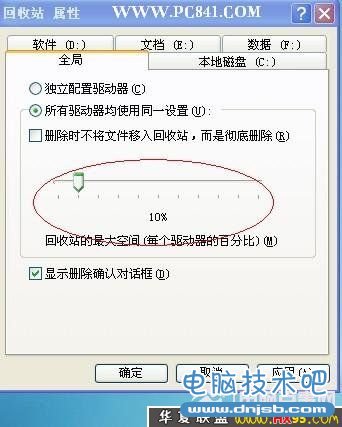
Windows XP系统调整回收站空间大小方法
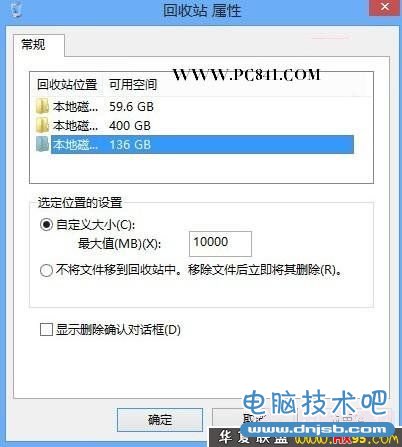
Windows8调整回收站大小方法
如上图,演示的是Windows XP与Windows 8系统调整回收站空间大小的方法,Windows7系统也类似,这里就不过多介绍,只要我们将回收空间大小调整至大于需要删除的大文件大小即可,之后我们去删除大文件,就可以正常方法回收站了,遇到此类问题的朋友赶紧去试试吧。
相关知识
-

电脑提示该网站链接已经不存在怎么办 网页出现此链接已损坏解决方法
-

adsl拨号用户名和密码忘记了怎么办 如何破解宽带ADSL拨号密码方法
-

Win7系统打不开二级网页链接怎么办 电脑网络连接正常打不开二级链接解决方法
-

Windows操作系统出现内存错误解决方法 电脑开机提示内存错误怎么办
-

windows不能打开帮助和支持怎么办 怎么打开Windows的帮助和支持服务方法
-

打开我的电脑不显示光驱图标怎么办 电脑光驱盘符不显示不见了解决方法
-

电脑为什么老是显示系统资源不足 电脑出现系统资源严重不足如何处理
-

系统总是提示c盘空间不够怎么办 电脑总是显示c盘剩余空间不足解决方法
-

任务栏中安全删除硬件的图标不见了 怎样解决安全删除硬件图标不显示的问题
-

笔记本电脑关机后小键盘灯还亮着 电脑启动后小键盘灯常亮怎么办
软件推荐
更多 >-
1
 设置路由器:解决192.168.1.1进不去的故障
设置路由器:解决192.168.1.1进不去的故障2013-09-14
-
2
电脑开机蓝屏stop:0X000000ED错误代码怎么解决?
-
3
路由器总掉线怎么回事? 如何解决?
-
4
网络和共享中心打不开怎么办?网络和共享中心打不开的解决方法
-
5
点击淘宝聊天链接无反应是什么原因?
-
6
宽带错误651什么意思?宽带错误651的解决办法!
-
7
硬盘坏了怎么修复 教你如何修复硬盘坏道
-
8
宽带连接错误629代码的解决办法
-
9
近期热门问题:Google打不开?2014谷歌打不开原因分析
-
10
看爱奇艺在线视频画面上有滚动文字怎么办?


























